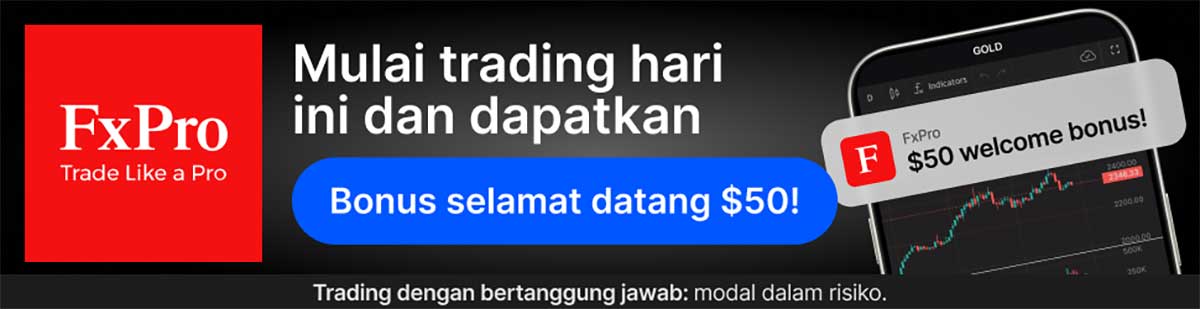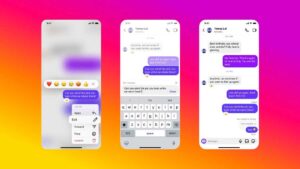Apakah kamu berpikir untuk memasang router di rumah agar semua anggota keluarga bisa menggunakan jaringan yang sama? Jika iya, maka router yang bisa menjadi pilihan utama adalah TP Link.
Router sendiri merupakan sebuah perangkat yang berfungsi untuk menghubungkan beberapa perangkat ke internet melalui modem.
Dengan menggunakan router, kamu bisa membuat jaringan Wi-Fi sendiri di rumah dan bisa menghubungkan internet ke semua perangkat, baik itu smartphone, laptop, maupun tablet.
Seperti yang sudah disebutkan sebelumnya, bahwa salah satu jenis router Wi-Fi yang berkualitas adalah TP Link.
Pasalnya, router TP Link ini mempunyai varian yang beragam, sehingga kamu bisa memilih sesuai kebutuhan maupun anggaran yang telah dipersiapkan.
Namun, sudah tahukah kamu cara setting router TP Link yang benar? Jika belum mengetahuinya, kamu bisa menyimak artikel di bawah ini, ya!
Cara Setting Router TP Link Menggunakan Laptop
Cara pertama yang bisa kamu lakukan untuk mengatur router TP Link adalah memanfaatkan laptop yang ada di rumah. Berikut penjelasannya.
1. Nyalakan router
Langkah pertama, kamu bisa memulai dengan menyalakan router dengan memasukkan kabel daya ke stop kontak.
Setelah itu, masukkan jack lainnya pada bagian input daya router yang terletak di bagian belakang.
2. Sambungkan router dengan modem
Langkah berikutnya, kamu bisa memasukkan salah satu kabel ke port internet Wide Area Network (WAN) yang berwarna abu-abu atau biru.
Kemudian, silakan untuk memasukkan kabel satunya ke port ethernet atau Local Area Network (LAN) yang berwarna kuning.
Pastikan, pada langkah ini posisi pemasangan kabelnya tidak tertukar. Pasalnya, jika pemasangannya tertukar, maka modem sulit untuk mengenali router.
3. Hubungan router dengan laptop
Selanjutnya, kamu bisa menghubungkan router ke laptop. Cara yang bisa dilakukan adalah menghubungkan ke port LAN yang ada pada perangkat.
Proses menghubungkan ini berarti sedang dalam pemasangan, sehingga hindari menggunakan koneksi Wi-Fi pada router. Tujuannya adalah agar koneksinya bisa tetap lancar dan stabil.
4. Buka situs TP Link
Jika router sudah terhubung dengan laptop, maka langkah berikutnya adalah masuk ke situs resmi TP Link pada laman http://tplinkwifi.net atau melalui alamat IP http:/192.168.1.1
5. Login ke akun TP Link
Apabila kamu sudah bisa masuk ke halaman resmi TP Link, maka berikutnya adalah login ke akun tersebut dengan cara memasukkan username dan password.
Pastikan kamu tidak salah memasukkan username atau kata sandinya. Untuk menghindari kesalahan, kamu bisa melihat di buku panduan yang telah disediakan.
6. Masukkan data dan konfigurasi router
Jika kamu sudah bisa masuk ke akun, maka cara setting router TP Link berikutnya adalah masukkan data serta konfigurasi router dengan benar sesuai provider internet yang digunakan.
Pada tahapan ini, kamu juga harus memastikan bahwa semua lampu indikator sudah menyala.
7. Ubah nama jaringan
Langkah selanjutnya yang bisa kamu lakukan adalah mengubah nama jaringan Wi-Fi atau SSID. Caranya adalah klik opsi “Wireless 2.4 Ghz” > lanjut pilih “Wireless Settings” > dan ubah “Wireless Network Name”.
Kamu bisa mengubah nama jaringan sesuai selera dan pastikan mudah diingat agar nantinya bisa diubah sewaktu-waktu.
8. Ganti kata sandi
Berikutnya, kamu bisa mengganti kata sandi yang telah dituliskan oleh pabrik. Tujuannya adalah agar lebih aman dan mudah kamu ingat, sehingga tidak menyulitkan saat memasukkan kata sandi pada perangkat baru.
Namun, sebelum mengubah kata sandi, sebaiknya ubah terlebih dahulu versinya menjadi “WPA/WPA-2 Personal” atau “WPA2-PSK).
Jika sudah, kamu hanya perlu masuk pada menu “Wireless Password” dan bisa langsung ganti kata sandi yang lebih mudah untuk diingat.
9. Sambungkan perangkat ke router
Langkah terakhir yang bisa kamu lakukan adalah menyambungkan perangkat pada jaringan router. Dalam hal ini, kamu bisa menyambungkan semua perangkat di rumah, mulai dari perangkat seluler, laptop, TV digital, atau yang lainnya.
Cara Setting Router TP LInk sebagai Access Point
Tahukah kamu, jika penggunaan mode access point bisa lebih mudah untuk menyebarkan jaringan baru dari modem, loh! Bahkan, jika kamu mempunyai router TP Link juga bisa dimanfaatkan sebagai access point. Berikut langkah-langkahnya.
- Nyalakan router TP Link
- Sambungkan perangkat pada jaringan Wi-Fi TP Link
- Buka dan login ke laman resmi TP Link menggunakan username dan kata sandi yang sudah disediakan
- Pilih opsi “Next” agar bisa masuk ke halaman “Quick Setup”
- Selanjutnya, klik menu “Access Point”
- Isi SSID atau Wi-Fi
- Masukkan kata sandi yang diinginkan dan klik “Next”
- Berikutnya, kamu akan dibawa ke halaman “Networking Setting LAN Type”
- Klik menu “Static IP atau Dynamic IP”
- Klik opsi “Finish” agar pengaturan yang dilakukan bisa tersimpan
Cara Setting Router TP Link menggunakan Perangkat Seluler
Selain cara di atas, kamu juga bisa memanfaatkan perangkat seluler untuk mengatur router TP Link di rumah, loh! Kamu bisa menggunakan semua jenis perangkat seluler, baik itu iOS maupun Android.
- Unduh dan install aplikasi “Tether” pada ponsel
- Sambungkan perangkat seluler ke jaringan router
- Buka aplikasi TP Link “Tether”
- Klik “Gambar Router” yang ada pada bawah menu “Local Devices”
- Masukkan kata sandi baru
- Pilih opsi “Internet Connection Type” yang ada di bawah menu “Quick Setup”
- Klik “Save” dan pastikan informasi yang dimasukkan sudah benar
- Tunggu hingga konfigurasi router selesai
- Jika sudah, kamu bisa klik “Finish”
Cara Setting Router TP Link Mode WISP
Mode WISP adalah salah satu alternatif yang bisa digunakan untuk memperluas jaringan Wi-Fi. Mode ini mempunyai kelebihan seperti access point karena bisa membuat jaringan baru dengan menggunakan sambungan Wi-Fi.
Berikut langkah-langkah setting router TP Link melalui mode WISP:
- Masuk ke menu “Quick Setup”
- Pilih opsi “WISP Mode”
- Klik opsi “Next”
- Pilih menu “Dynamic IP” agar mendapatkan alamat IP otomatis
- Selanjutnya, pilih jaringan Wi-Fi yang akan disambungkan
- Masukkan kata sandi pada jaringan WISP dan tentukan mana untuk jaringan Wi-Fi baru
- Cek status AP yang digunakan
- Jika semua pengaturan sudah selesai, klik “Finish”
Cara Setting Router TP Link sebagai Repeater
Selain beberapa cara di atas, kamu bisa memanfaatkan mode range extender untuk memperluas jaringan, loh! Cara ini bisa dilakukan ketika kekuatan sinyal dari router utama lemah dan tidak bisa menjangkau beberapa sudut tertentu.
Maka dari itu, melakukan pengaturan router TP Link sebagai repeater salah satu solusi terbaik. Berikut langkah-langkahnya.
- Masuk pada menu “Quick Setup”
- Pilih mode “Range Extender” dan klik “Next”
- Pilih opsi jaringan yang akan diperluas
- Klik tombol “Connect”
- Masukkan kata sandi yang digunakan
- Selanjutnya, pilih nama jaringan atau buat yang baru
- Klik tombol “Next”
- Apabila pengaturan sudah selesai, klik tombol “Next” untuk penyimpanan konfigurasinya
- Selesai.
Penutup
Nah, itulah tadi pembahasan mengenai cara setting router TP Link yang perlu kamu ketahui. Bagaimana? Sangat mudah dan simpel, bukan? Tentunya, cara tersebut bisa kamu lakukan sendiri untuk memasang router di rumah.
Dengan begitu, koneksi jaringan di rumah kamu bisa semakin stabil dan kencang, sehingga tidak mengganggu aktivitas yang dilakukan.
Selain itu, dengan menggunakan router TP Link, semua perangkat di rumah sudah bisa terhubung dengan internet tanpa harus membeli paket data setiap bulan.
Bagaimana? Sangat menarik, bukan?
Nah, buat kamu yang membutuhkan tutorial lainnya, kamu bisa kunjungi laman resmi kami di jadiberita.com, ya!